Päivitetty huhtikuu 2024: Älä enää saa virheilmoituksia ja hidasta järjestelmääsi optimointityökalumme avulla. Hanki se nyt osoitteessa linkki
- Lataa ja asenna korjaustyökalu täältä.
- Anna sen skannata tietokoneesi.
- Työkalu tulee silloin Korjaa tietokoneesi.
Jos DLL ladataan kiinteään osoitteeseen (prosessin virtuaalisessa osoiteavaruudessa), mutta vaatimusta ei voida täyttää, Windows pyytää virhettä 0xc0000018. Mutta ei ole selvää viitteitä siitä, mitkä DLL: t aiheuttavat ongelman. Yksinkertainen haku "0xc0000018" tuo yksinkertaisesti monia hämmentäviä käyttäjäviestejä.
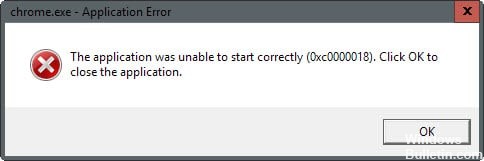
Toistamiseksi voit valmistaa ratkaisun (Visual Studio-termi) yhdellä EXE: llä ja kahdella DLL: llä ja määrittää kaksi DLL: ää, jotta linkkeri / FIXED / BASE-vaihtoehto: "0xc0000018" ja EXE lataa implisiittisesti molemmat DLL: t, niin näet virhe 0xc0000018 EXE-käynnistyksessä.
" sovellusta ei voitu käynnistää 0xc0000018 oikein ”kutsutaan Microsoft Office -virheeksi, joka voi tapahtua Windows 8, 7, 10: ssä ja kaikissa muissa versioissa. Tämä virhe johtuu vioittuneista järjestelmätiedostoista, haittaohjelmista tai ohjelmien yhteensopimattomuudesta. Viimeaikaiset tutkimukset ovat kuitenkin osoittaneet, että tämä virheilmoitus ilmenee, kun yrität käynnistää muita Windows-sovelluksia, kuten Chrome, VLC Player ja monet muut.
Sovellusvirheen 0xc0000018 korjaaminen Windows 10issa:
Muokkaa rekisteriä

Toistuva ehdotus oli poistaa Windows-rekisterin tiedot, joiden on tarkoitus ratkaista ongelma.
Huhtikuun 2024 päivitys:
Voit nyt estää tietokoneongelmat käyttämällä tätä työkalua, kuten suojataksesi tiedostojen katoamiselta ja haittaohjelmilta. Lisäksi se on loistava tapa optimoida tietokoneesi maksimaaliseen suorituskykyyn. Ohjelma korjaa yleiset virheet, joita saattaa ilmetä Windows -järjestelmissä, helposti - et tarvitse tuntikausia vianmääritystä, kun sinulla on täydellinen ratkaisu käden ulottuvilla:
- Vaihe 1: Lataa PC-korjaus- ja optimointityökalu (Windows 10, 8, 7, XP, Vista - Microsoft Gold Certified).
- Vaihe 2: Valitse “Aloita hakuLöytää Windows-rekisterin ongelmat, jotka saattavat aiheuttaa PC-ongelmia.
- Vaihe 3: Valitse “Korjaa kaikki”Korjata kaikki ongelmat.
- Paina Windows-painiketta, kirjoita regedit ja paina sitten Enter.
- Vahvista UAC-kehote.
- Avaa avain HKEY_LOCAL_MACHINE OHJELMA Wow6432Node Microsoft WindowsNT CurrentVersion Windows
- Etsi APPINIT_DLLS ja poista sen sisältö kaksoisnapsauttamalla sitä ja poistamalla kaikki merkit.
- Huomaa: Jotkut vinkit suosittelevat koko avaimen poistamista, mikä ei voinut ratkaista sivuni ongelmaa.
Suorita Clean Boot

Puhdas käynnistysvianmääritys on suunniteltu erottamaan suorituskykyongelma. Jos haluat suorittaa puhtaan käynnistysvianmäärityksen, sinun on suoritettava useita toimintoja ja käynnistettävä tietokone uudelleen kunkin toiminnon jälkeen. Voit ehkä poistaa yhden kohteen manuaalisesti kerrallaan, jotta yrität löytää ongelman aiheuttavan kohteen. Kun olet tunnistanut rikoksen tekijän, voit harkita sen poistamista tai poistamista käytöstä.
Kun haluat syöttää puhtaan käynnistystilan, kirjoita käynnistyshakuun msconfig ja avaa järjestelmän konfiguraattori painamalla Enter. Napsauta Yleiset-välilehteä ja sitten Selective Start -vaihtoehtoa. Poista Load boot items -valintaruutu ja varmista, että Load system services ja Use original boot configuration on käytössä.
Päivitä virustorjuntaohjelma
Virustorjunta- ja haittaohjelmien torjuntaohjelmat voivat joskus aiheuttaa tämän virheen. Malwarebytes- ja McAfee-ohjelmistojen tiedetään aiheuttavan tämän virhesanoman. Yritä päivittää tai poistaa tietoturvaohjelmisto ja selvittää, ratkaisuiko se ongelman.
Asenna sovellus uudelleen
Jos edellä mainittu virhe esiintyy toistuvasti joissakin sovelluksissa, on mahdollista, että sovellus voi vahingoittua jollakin tavalla. Tässä tapauksessa riittää, että sovellus poistetaan kokonaan. Käynnistä ikkuna uudelleen, lataa uusin Build for Application -versio viralliselta verkkosivustolta ja asenna se uudelleen. Tarkista nyt, toimiiko se oikein.
https://software.intel.com/en-us/forums/intel-visual-fortran-compiler-for-windows/topic/402538
Asiantuntijavinkki: Tämä korjaustyökalu tarkistaa arkistot ja korvaa vioittuneet tai puuttuvat tiedostot, jos mikään näistä tavoista ei ole toiminut. Se toimii hyvin useimmissa tapauksissa, joissa ongelma johtuu järjestelmän korruptiosta. Tämä työkalu myös optimoi järjestelmäsi suorituskyvyn maksimoimiseksi. Sen voi ladata Napsauttamalla tätä

CCNA, Web-kehittäjä, PC-vianmääritys
Olen tietokoneen harrastaja ja harrastava IT-ammattilainen. Minulla on vuosien kokemus tietokoneen ohjelmoinnista, laitteiden vianmäärityksestä ja korjaamisesta. Olen erikoistunut Web-kehitys- ja tietokannan suunnitteluun. Minulla on myös CCNA-sertifiointi verkon suunnitteluun ja vianmääritykseen.

